نظام Chrome OS Flex هو نظام تشغيل رائع جداً يعمل بنواة لينكس وهو مطور من شركة جوجل ، وهو متاح الآن لأجهزة الكمبيوتر ويندوز و ماك ، أصبح نظام كروم مطوراً بشكل رائع جداً وأصبح متاح لطّلّاب وجميع المستخدمي ومحبي لينكس ، وهنا سنتعرف علي كيفية تثبيت بيئة Linux علي نظام Chrome OS Flex مع بديل جوجل بلاي " متجر تطبيقات لينكس مع أفضل البرامج ".
يمكنك إعداد نظام التشغيل Linux على جهاز Chromebook
يتيح لك جهاز Chromebook إمكانية الاستفادة من نظام Linux في تطوير البرامج ، يمكنك تثبيت أدوات سطر أوامر Linux وأدوات تعديل الرموز وحِزم بيئات التطوير المتكاملة IDE على جهاز Chromebook ، ويمكن استخدام تلك الأدوات لكتابة الرموز وإنشاء التطبيقات وغير ذلك.
أهمية وميزات تثبيت بيئة Linux على ChromeOS
يتيح لك Linux على ChromeOS ، والذي يُطلق عليه أحيانًا Crostini ، تشغيل تطبيقات Linux للتطوير جنبًا إلى جنب مع تطبيقات وتطبيقات ChromeOS المعتادة. يوفر نظام Linux على أجهزة Chromebook للمطورين أفضل ما في عالم الإستخدام التكنولوجي التقني ، نظرًا لتصميمه وتصميمه وفقًا لمبادئ ChromeOS للبساطة والأمان ، يمنح Linux على أجهزة Chromebook المطورين الحرية في تشغيل محرريهم المفضلين و IDEs ، وآلاف من أدوات التطوير ذات المستوى العالمي في حاوية واحدة.
سيؤدي تشغيل Linux إلى تثبيت Terminal التي يمكنك استخدامها لتشغيل أدوات سطر الأوامر ، يمكنك أيضًا تثبيت تطبيقات رسومية مثل المحررين و IDEs التي تظهر في Launcher جنبًا إلى جنب مع بقية تطبيقات ChromeOS ، وأداة أخرى مفيدة تطبيق الملفات ، تجعل من السهل إنشاء مجلدات مشتركة لنقل الملفات بين مضيف ChromeOS وحاوية Linux.
اقترحنا لك
فوائد وميزات
- قم بتشغيل أدوات المطور الأكثر شيوعًا
- قم بإعداد بيئة تطوير Android أو Web أو Flutter
- اختبر تطبيقات Android أو الويب على جهاز Chromebook أو اختبرها على جهاز منفصل عبر USB أو إعادة توجيه المنفذ
- سهولة النسخ الاحتياطي واستعادة حاوية Linux الخاصة بك
- متجر تطبيقات لينكس مع أفضل البرامج
شرح إعداد Linux على Chrome OS Flex الخاص بك
Linux هي ميزة تتيح لك تطوير البرامج باستخدام Chromebook. يمكنك تثبيت أدوات سطر أوامر Linux ومحرري التعليمات البرمجية و IDE (بيئات التطوير المتكاملة) على جهاز Chromebook. يمكن استخدامها لكتابة التعليمات البرمجية وإنشاء التطبيقات والمزيد. تحقق من الأجهزة التي تعمل بنظام Linux.
قم بتشغيل Linux ، وإذا كان مُعطلا افتراضيًا ، يمكنك تشغيله في أي وقت من الإعدادات عبر الخطوات التالية :
على جهاز Chromebook ، في أسفل اليسار ، حدد الوقت.
حدد الإعدادات ثم خيارات متقدمة ثم المطورين.
بجوار "بيئة تطوير Linux" ، حدد تشغيل.
اتبع التعليمات التي تظهر على الشاشة. يمكن أن يستغرق الإعداد 10 دقائق أو أكثر.
تفتح نافذة طرفية. لديك بيئة Debian 10 (Buster). يمكنك تشغيل أوامر Linux ، وتثبيت المزيد من الأدوات باستخدام مدير حزمة APT ، وتخصيص shell الخاص بك.
قم بإيقاف تشغيل Linux
في أسفل اليسار ، حدد الوقت.
حدد الإعدادات ثم خيارات متقدمة ثم المطورين ثم بيئة تطوير Linux.
ضمن "إزالة بيئة تطوير Linux" ، حدد إزالة.
قم بالوصول إلى الميكروفون الخاص بك على نظام Linux
يمكنك استخدام الميكروفون عند تشغيل Linux
في أسفل اليسار ، حدد الوقت.
حدد الإعدادات.
على اليسار ، حدد Linux.
قم بتشغيل السماح لـ Linux بالوصول إلى الميكروفون الخاص بك.
الأمان والأذونات
خطوات تفعيل نظام التشغيل Linux في نظام كروم
يتم إيقاف نظام التشغيل Linux تلقائيًا ، ويمكنك تفعيله متى شئت من "الإعدادات".
1. على جهاز Chromebook، اختَر الوقت في أسفل يسار الشاشة.
2. اختَر رمز الإعدادات ثم الإعدادات المتقدّمة ثم مطوّرو البرامج.
3. بجانب "بيئة تطوير نظام التشغيل Linux"، اختَر تفعيل.
4. اتّبِع التعليمات التي تظهر على الشاشة. ويمكن أن تستغرق عملية التفعيل 10 دقائق أو أكثر.
5. يتم فتح نافذة طرفية. وتتوفّر لك بيئة Debian 10 (Buster). يمكنك تنفيذ أوامر Linux وتثبيت المزيد من الأدوات باستخدام مدير حِزم APT وتخصيص برنامج تنفيذ الأوامر.
يهمك أيضا
وهنا نكون قد تعرفنا علي خطوات تثبيت نظام لينكس أو بيئة لينكس علي نظام كروم او اس الجديد ، والآن نتعرف علي الخطوات بالتفصيل عبر الفيديو التالي:

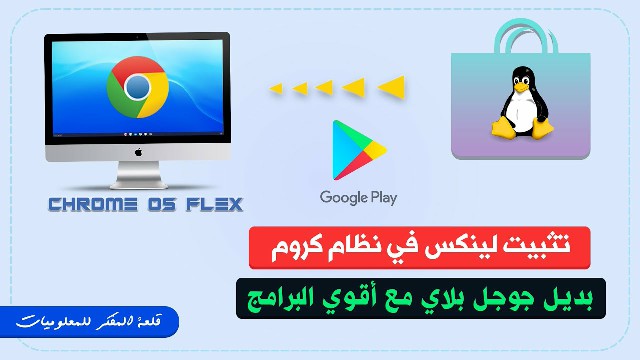


0تعليقات